Daz Studio4.9で搭載となった、布シュミレーション、dForce。
簡単な使い方。

dForceとは?
『dForce』とは、DAZの中で、布シミュレーションができる機能です。
実際には『布』ではなくて『ポリゴン』を物理演算できるのですが
現状、成約が多くで『一枚布』の状態のものだけが
まともに動きます。
この問題も、DAZは解決する予定であると
公式サイトに書いています。
これもあとで詳述します。
Daz Studio4.9には
『ダイナミッククロス』という
特殊な仕掛けの服を、
自然にしわ寄らせることができました。
ただ、これは特殊のメッシュでなくてはならず
その方法は公開されていなかったので
数人のベンダーさんしか作ることができませんでした。
dForceは特殊な仕掛けがなくても
ポーズに服などを沿わせることができます。
詳細は後ほど。
とにかく、シミュレーションをあなたのパソコンの中で
実際に使ってみましょう。
とうふさんが日本語チュートリアルを作ってくださっています。
pixivの記事ですので、無料登録が必要です。
【図解】pixivの登録方法 | Create3D-3dCG制作作業日記
私も今、触ってみて記事を書いています。
dForce対応服の新作↓
dForceの特性上、メッシュを継ぎ接ぎすると使えないので、全部一枚布になっています。
今までリリースされた服でも
全部が一枚布でできているものでしたら
dForce服として使えます。
ポンチョとか。
とうふんさんの作ってくださった日本語チュートリアルで進めます。
「【DAZ Studio】dForceの使い方 (追記)」/「とうふ」のイラスト [pixiv]
「【DAZ Studio】dForce服にボタンをつける」/「とうふ」のイラスト [pixiv]
DAZでdForceを使う前準備。
DAZでdForceを使うには必要ないのですが
レンダリングとかも軽くできるように
Genesis 8 Femaleのテクスチャを全部剥いでおきます。


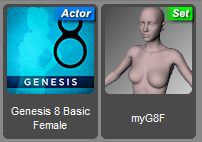
こういうのは、どうせ100回単位でやりなおしをするので
一回1秒軽くなるだけだとしても、60回で一分短くなります。
テクスチャを剥ぐのは二分ほどでできるので
はいだのを用意しておくと良いですね。
テクスチャを剥いだG8Fを、
MyLibraryの、defaultG8Fの隣に
シーンサブセットで登録しておく。
テストレンダとか、ポーズとかは
これを使うと、目茶苦茶早い。
そして、これは3Delightだと数秒でレンダリングできる。
Irayでも、8.10秒でレンダリングできた。
人物レンダリングの殆どは
フィギアのテクスチャとかで作業が重たくなるので
フィギアのテクスチャが必要ないときは、極限まで削る。
シーンサブセットをアップロードしてみました。

自己責任で、ダウンロードして使ってください。
実験想定。
まず、とうふさんのチュートリアルどおり実行する。
「【DAZ Studio】dForceの使い方 (追記)」/「とうふ」のイラスト [pixiv]
↑こちらから、チュートリアル動画にジャンプ。
服をダウンロード。
ありがとうございます! とうふさん。
とうふさんの服をダウンロードする。
服のzipをダウンロードしたら、解凍。
 →
→
大体は、zipファイルをダブルクリックで解凍できると思います。
できない場合は、解凍ソフトのインストールが必要です。
↓私の、別ペンネームの日記ブログです。
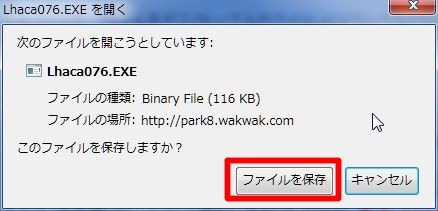
【Windows】zipファイルの開き方【無料】 | BL作家 晶山嵐の日記
↓ 解凍したら、OBJファイルが一つだけ入っています。

どこに解凍したファイルがあるのか、
確認してくださいね。
とうふさんのふくをDAZにインポートする。
ファイル → インポート
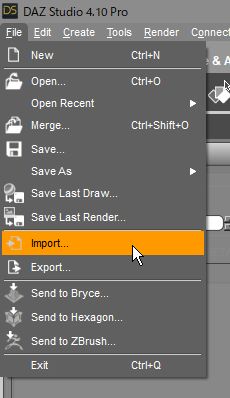
先程、OBJファイルがあったフォルダを開いて
OBJファイルを選択して下さい。
DAZでダイアログが出ますので、↓赤枠の数字を『10000』に変更。

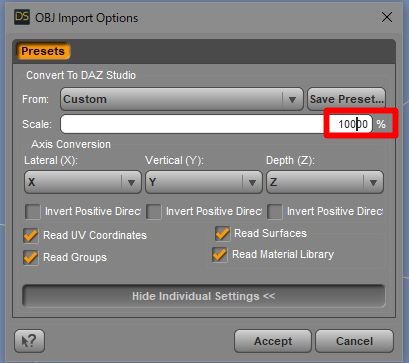
『Accept アクセプト』
G8Fにぴったり!

シュミレーション設定を整える。
『シミュレーションセッティング』というタブを開いてください。

タブを並べたい場合は、
↓現在開いているタブの、下のグレーの辺りで右クリック。

『シミュレーション セッティング』を選択してください。

こうなればOK!
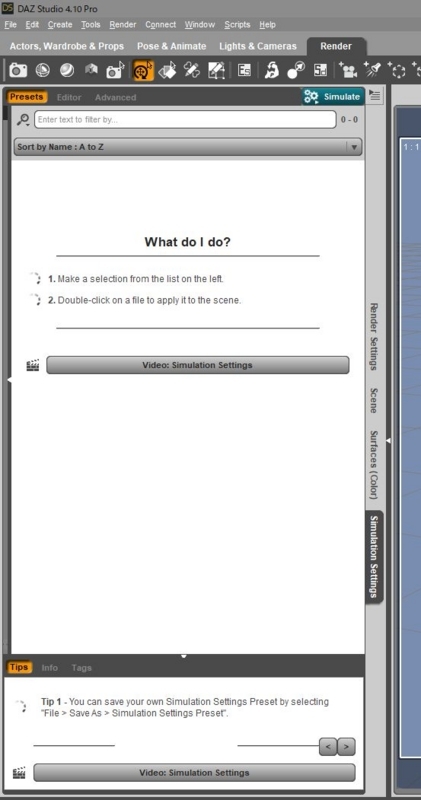
DAZのメニューにシミュレーション系を追加する。
シミュレーション系メニューがあるか確認。
グローバルメニュー → エディット → フィギア → ジオメトリ
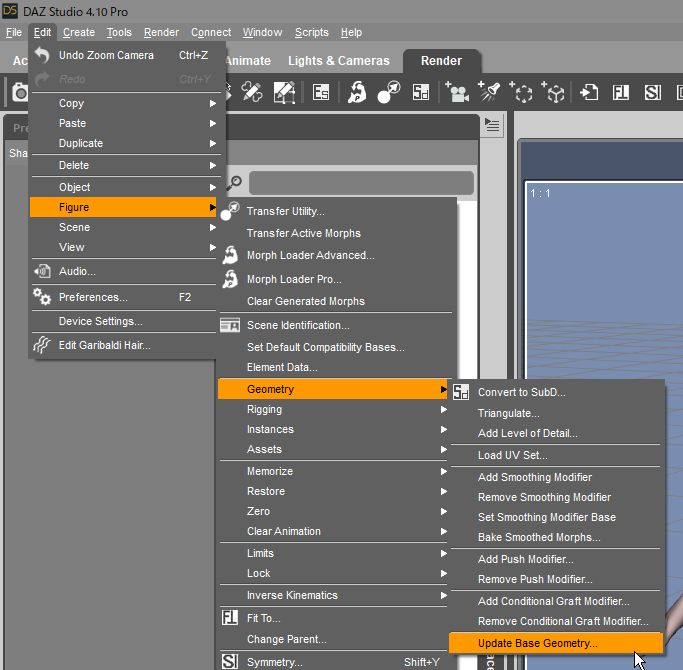
私の環境では、シミュレーションメニューがありません。
あなたもこうなら、『メニューの更新』をしましょう。
この方法も、とうふさんが動画で教えてくださっています。
Daz Studio4.9のメニューを最新に更新する。
- マイライブラリ
- スクリプト
- ユーティリティ
- Update and Merge Menus アップデート アンド マージ メニュー
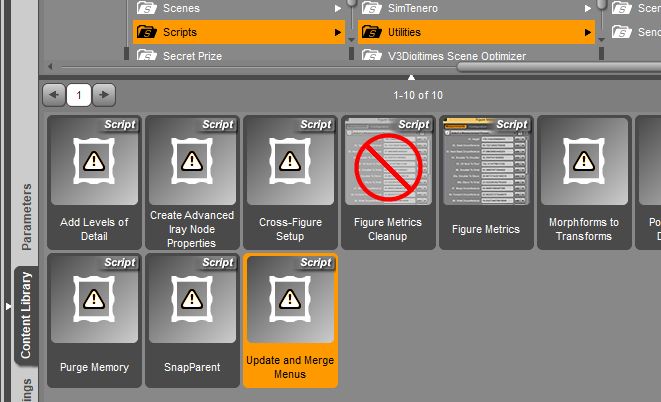
ロード。
私は、二秒ほど時計が回りました。
↓シミュレーション系メニューが登場!

OK!
服をシミュレーションできる、dForceアイテムにする。
dForceにしたいアイテムを選択。

グローバルメニューから選択するなら、ココ↓
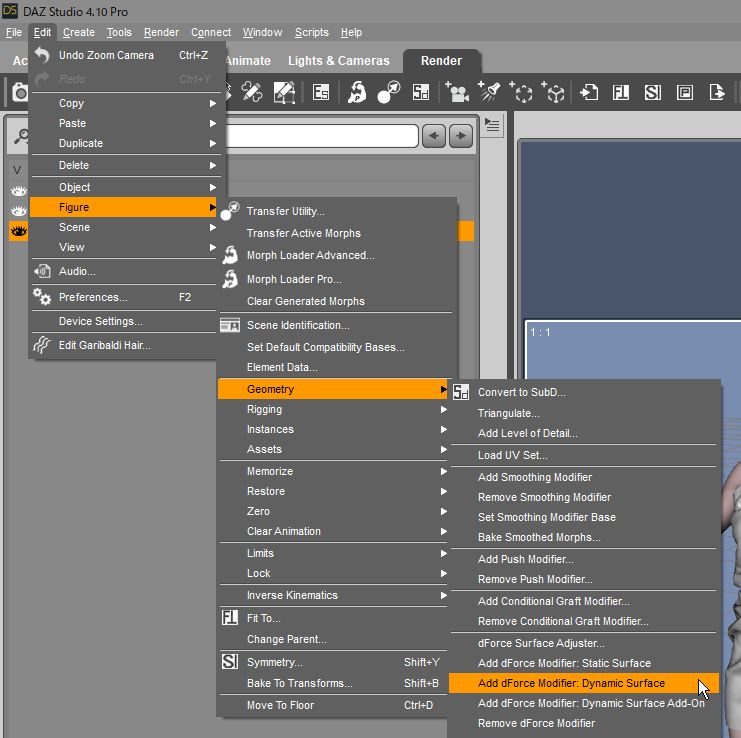
タブメニューから選択するならココ↓

タブメニューのほうが近くていいですね。
一瞬でしたね。
選択しても、時計も回りません。
確認。
↓『サーフェイスタブ』の『クロス』の中に『シミュレーション』項目が登場!

これで、この服はdForceアイテムになっています!
シミュレーションをとにかくしてみよう!
初期設定のまま、何もいじらずに
シミュレーションボタンをポチ!

私の環境ではこんなダイアログが出たけど、イエスでOK。

この間にこんなことやってましたw

GoogleドキュメントのOCR 実験 | Create3D-3dCG制作作業日記
シミュレーション完成!
しなっとシミュレーション!

もうちょっと検証した記事作ろうかと思ってたけど
取り急ぎ、『方法』はこれでできるので
ここまでを公開しますね。
dForceの使い方 シリーズ。
とうふさんに感謝して、第一幕完了!
「【DAZ Studio】dForceの使い方 (追記)」/「とうふ」のイラスト [pixiv]
「【DAZ Studio】dForce服にボタンをつける」/「とうふ」のイラスト [pixiv]
とうふさん、ありがとうございました!
【この記事を書いた日 2017/10/27 13:18 】
エンジョイ! & サンキュー♪
天川和香


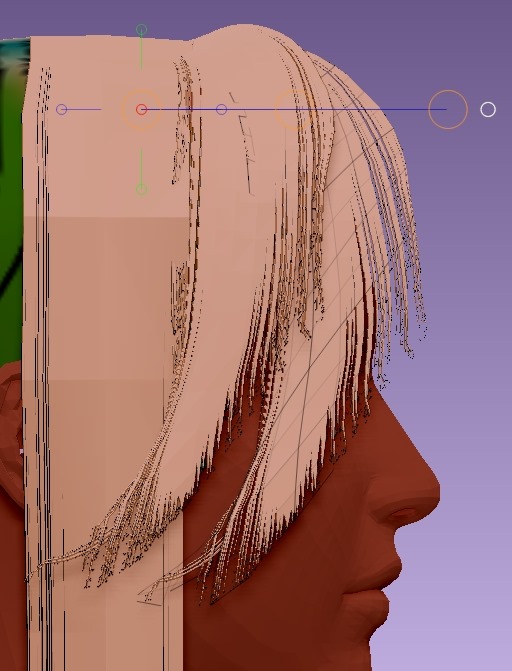




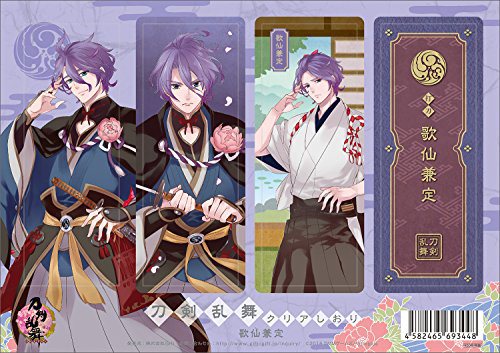







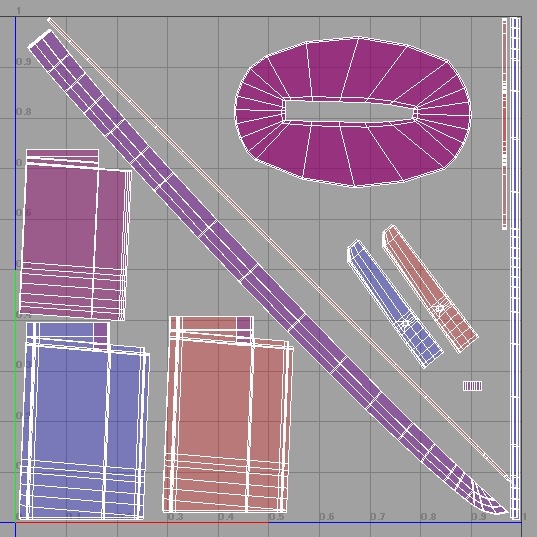

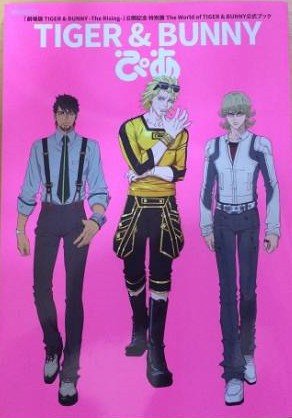
コメント
こんにちは〜記事を参考に試してますがもうこんな感じであばれてます〜
どこのまちがいでこうなるんでしょうかね?
画像が見れないのでわかりませんが
↓たぶん、こういう失敗をしてませんか?
【D|S】dForce確認。DAZで布シミュレーション。2【5分でできる】 | Create3D-3dCG制作作業日記
布がフィギアの体を通り抜ける状態でシミュレーションを開始すると爆発します。
静止画の場合はちょっとずつ動かしてください。
天川様
まさにその画像の通りでした。また記事を参考に挑戦してみます。
ありがとうございました。